Opprett et valg
Valgkolonner gjør det mulig å inkludere rullegardinlister med faste verdier for en bruker i appen for å sikre datakonsistens. Valgkolonner ble tidligere referert til som alternativsett, og kalles noen ganger plukklister. På samme måte som med tabeller, finnes det standard valgmuligheter, eller opprettere har mulighet for å opprette egendefinerte valgkolonner for bruk i apper.
Du kan opprette valg når du arbeider fra en løsning i powerapps.com et tabellskjema i skjemautforming.
Valgkolonner kan bare være enkeltvalg (valg) eller kan tillate flervalg (valg). Skjermbildet nedenfor viser en kolonne med flervalgsvalg i en modelldrevet app.
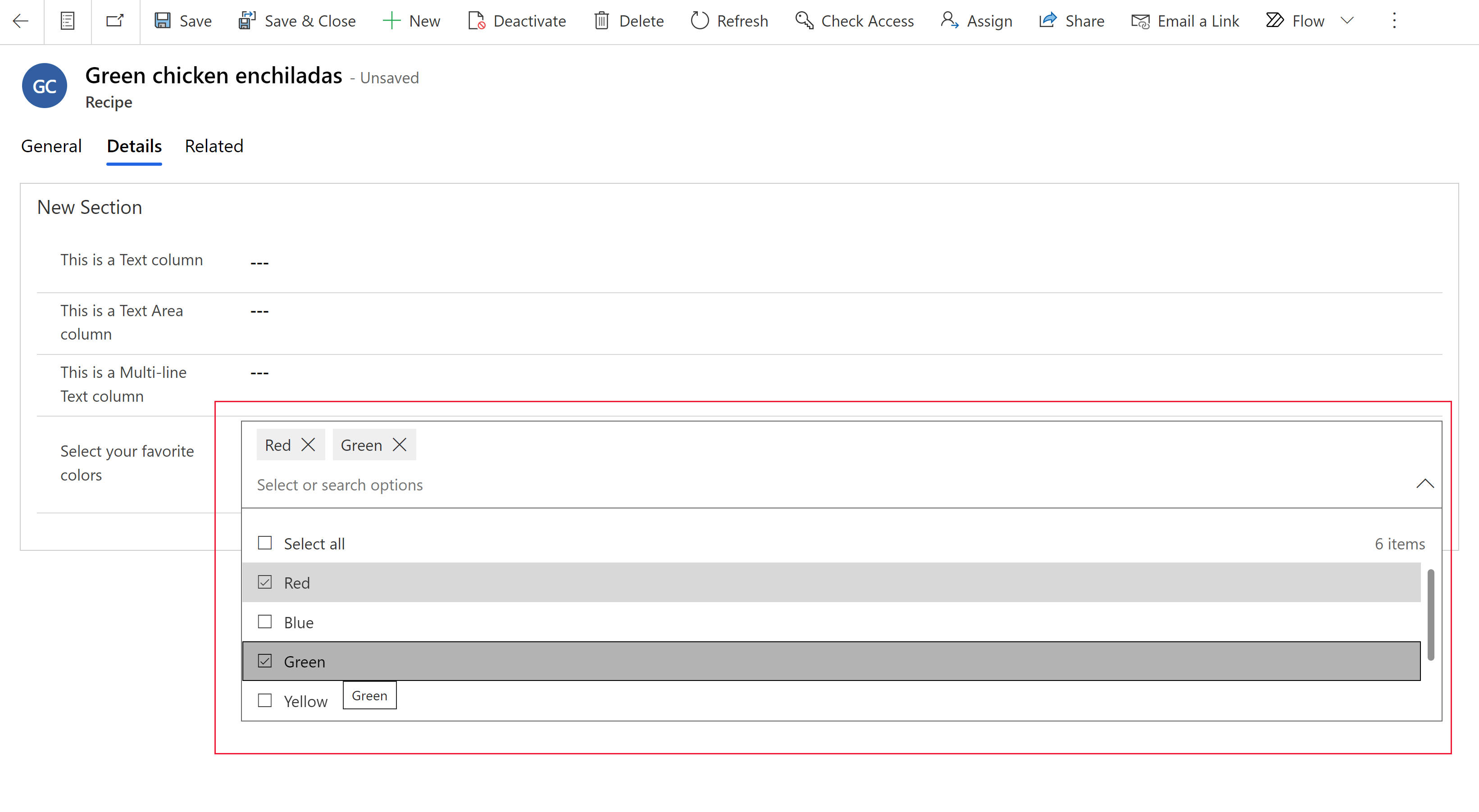
Valg er enten globale eller lokale. Du kan definere et valg for å bruke et sett med alternativer som er definert et annet sted (globalt), som kan gjøres tilgjengelig for andre valgkolonner, eller definer et sett med alternativer som bare er tilgjengelig i valgkolonnen (lokalt). Mer informasjon: Oversikt over opprette og redigere valgkolonner
Opprette et globalt valg i en løsning
Logg deg på powerapps.com , velg Løsninger, og åpne løsningen du vil bruke. Hvis elementet ikke finnes i sideruten, velger du ...Mer og deretter elementet du vil ha.
Velg Ny > Valg på kommandolinjen.
Angi følgende egenskaper:
- Visningsnavn. Angi Visningsnavn for kolonnen. Datanavn brukes ved presentasjon av denne kolonnen for brukerne.
- Beskrivelse. Angi en valgfri beskrivelse av valgkolonnen.
- I Etikett-feltet angir du etiketten du vil skal vise for valgalternativet.
- Verdi-nummeret representerer en unik verdi for alternativet og vises ikke i valgkolonnen i en app. Legg merke til at det genereres et tall automatisk for hver Verdi. Vi anbefaler at du ikke endrer dette. Det å ha en unik Verdi bidrar til å sikre at verdien er forskjellig fra andre alternativverdier som kan defineres i andre løsninger og importeres til miljøet.
- Velg fargevelgeren til venstre for Etikett hvis du vil at det skal vises en farge for alternativet i modelldrevne appdiagrammer.
Velg Nytt valg for å opprette et nytt alternativ for valget.
Gjenta det forrige trinnet til du har alternativene du ønsker for valget.
Utvid Avanserte alternativer for å vise flere egenskaper:
- Navn. Unikt navn på det globale valget, inkludert løsningsutgiverprefiks.
- Eksternt navn. Denne verdien brukes for virtuell enheter for å tilordne en verdi i en ekstern datakilde med dette alternativet.
- Beskrivelse. Angi en valgfri beskrivelse for valgkolonnen.
Velg Lagre.
Obs!
Når du har opprettet en global valgkolonne, kan alternativene gjøres tilgjengelige for lokale valgkolonner, som deretter kan brukes med skjemaer og visninger.
Opprette et lokalt valg i en løsning
Logg deg på powerapps.com , velg Løsninger, og åpne løsningen du vil bruke. Hvis elementet ikke finnes i sideruten, velger du ...Mer og deretter elementet du vil ha.
Åpne tabellen der du vil opprette valget, og velg deretter Nytt > Valg på kommandolinjen.
Angi egenskapene for valgkolonnen i panelet Ny kolonne.
Konfigurere egenskaper for et lokalt valg
- Visningsnavn. Angi Visningsnavn for kolonnen. Datanavn brukes ved presentasjon av denne kolonnen for brukerne.
- Beskrivelse. Angi en valgfri beskrivelse av valgkolonnen.
- Datatype. Velg Valg > Valg. Velg Valg > Ja/Nei hvis du vil ha et valgfelt med to alternativer enkeltvis.
- Virkemåte. Velg beregnet for å aktivere kolonnen som skal inkluderes i beregnede kolonner, for å automatisere manuelle beregninger.
- Påkrevd. Angivelse av dette til Nødvendig for selskapet gjør den slik at en oppføring ikke kan lagres uten data i denne kolonnen.
- Søkbar. Når det er valt, vises denne kolonnen i Avansert søk og er tilgjengelig når du tilpasser visninger.
- Det er tillatt å velge flere valg. Velg dette alternativet hvis du vil opprette et valg der brukeren kan velge mer enn ett alternativ (flervalg).
- Vil du synkronisere med globalt valg?
- Ja. Velg dette alternativet hvis du vil at det lokale valget skal ha muligheten til å bruke alternativer fra et globalt valg. Deretter kan du også velge et eksisterende globalt valg for å bruke alternativene fra det globale valget.
- Nei. Velg dette alternativet hvis du ikke vil at valget skal ha muligheten til å bruke alternativer fra et globalt valg.
- Synkroniser dette valget med. Når Vil du synkronisere med globalt valg er Ja, kan du velge en eksisterende valgkolonne. Deretter kan alternativene som er konfigurert for det valget, brukes for dette valget.
- Hvis du velger Nei for å aktivere et globalt valg, oppretter du alternativene for valget ved å velge Valg. Hvis du velger Ja, velger du Rediger valg for å redigere alternativene for synkroniseringsvalg eller Nytt valg for å legge til nye alternativer:
- I Etikett-feltet angir du etiketten du vil skal vise for valgalternativet.
- Verdi-nummeret representerer en unik verdi for alternativet og vises ikke i valgkolonnen i en app. Legg merke til at det genereres et tall automatisk for hver Verdi. Vi anbefaler at du ikke endrer dette. Det å ha en unik Verdi bidrar til å sikre at verdien er forskjellig fra andre alternativverdier som kan defineres i andre løsninger og importeres til miljøet.
- Velg fargevelgeren til venstre for Etikett hvis du vil at det skal vises en farge for alternativet i modelldrevne appdiagrammer.
- Standardvalg. Velg en av alternativene du opprettet som standardvalg.
- Skjemanavn. Dette er det unike navnet som brukes av systemet, og genereres automatisk basert på visningsnavn og løsningsutgiver prefiks. Når du har lagret en ny valgkolonne, kan du ikke endre dette.
- Aktiver kolonnesikkerhet. Velg dette for å tillate sikring av dataene i kolonnen utover sikkerheten som er definert for tabellen.
- Aktiver sporing av endringer. Hvis sporing av endringer er aktivert i miljøet, kan denne kolonnen inkluderes i endringssporing.
- Vises i instrumentbordets globale filter. Velg dette alternativet for å tillate at kolonnen er tilgjengelig som et filter i interaktive instrumentbord.
- Sorterbar. Velg dette alternativet for å tillate sortering av denne kolonnen når den brukes i interaktive instrumentbord.
Velg Lagre.
Opprett og rediger globale valgmuligheter ved hjelp av løsningsutforskeren
Hvis du vil ha informasjon om hvordan du oppretter og redigerer globale valg ved hjelp av den klassiske løsningsutforskeren, kan du gå til Opprette eller redigere et globalt alternativsett (lokal).
Obs!
Kan du fortelle oss om språkinnstillingene for dokumentasjonen? Ta en kort undersøkelse. (vær oppmerksom på at denne undersøkelsen er på engelsk)
Undersøkelsen tar rundt sju minutter. Det blir ikke samlet inn noen personopplysninger (personvernerklæring).